FTP to protokół umożliwiający przesyłanie danych między serwerem FTP (np. hostingiem) a klientem FTP (programem do połączenia FTP). Do FTP możesz połączyć się używając klientów FTP, takich jak np. Filezilla czy Total Commander. Klient FTP wymaga do połączenia podania loginu, hasła, nazwy hosta (serwera FTP) i często również portu. Poniższa instrukcja zawiera informacje, które pozwolą Ci na odnalezienie tych danych. Dodatkowo, na przykładzie FileZilla wskazany będzie przykład nawiązania połączenia FTP.
Twoje dane do FTP – nazwa hosta/serwera FTP, login/nazwa użytkownika oraz hasło (wybierz direct_Admin, server_Panel lub WebAs)
Nazwa serwera FTP podana jest po lewej stronie w panelu administracyjnym direct_Admin.
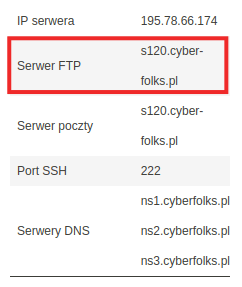 Uwaga! Zdjęcie zawiera przykładową nazwę serwera FTP. Właściwy serwer znajdziesz w panelu administracyjnym Twojego hostingu.
Uwaga! Zdjęcie zawiera przykładową nazwę serwera FTP. Właściwy serwer znajdziesz w panelu administracyjnym Twojego hostingu.
Nazwa serwera podana jest również w panelu klienta https://panel.cyberfolks.pl w zakładce „Twoje usługi” -> „Hosting” w kolumnie „Host” przy Twojej usłudze:

Uwaga! Zdjęcie zawiera przykładową nazwę serwera FTP. Właściwy serwer znajdziesz w Twoim panelu klienta.
Login oraz hasło do połączenia FTP będzie zależny od tego, czy logujesz się na główne konto FTP, czy na dodatkowe konto FTP, utworzone wg instrukcji: https://cyberfolks.pl/pomoc/jak-zalozyc-dodatkowe-konto-ftp/
Uwaga! Jeśli chcesz łączyć się z wykorzystaniem protokołu SFTP, do logowania możesz użyć tylko danych głównego konta FTP.
Główne konto FTP
Głównym kontem FTP dla usług opartych o direct_admin jest konto użytkownika direct_admin. Login i hasło dla takiego konta FTP jest takie samo jak do panelu administracyjnego hostingu.
Login Twojego hostingu podany jest w kolumnie Konto przy Twojej usłudze hostingowej w panelu klienta https://panel.cyberfolks.pl oraz w kwadratowym nawiasie przy nazwie pakietu hostingowego: Jeśli nie pamiętasz hasła do panelu hostingu (jest ono inne niż do panelu klienta!), możesz je zmienić, zgodnie z instrukcją: https://cyberfolks.pl/pomoc/jak-zmienic-haslo-do-panelu-administratora/
Jeśli nie pamiętasz hasła do panelu hostingu (jest ono inne niż do panelu klienta!), możesz je zmienić, zgodnie z instrukcją: https://cyberfolks.pl/pomoc/jak-zmienic-haslo-do-panelu-administratora/
Dodatkowe konto FTP
Dodatkowe konto FTP utworzysz w panelu hostingu, wg instrukcji: https://cyberfolks.pl/pomoc/jak-zalozyc-dodatkowe-konto-ftp/
Login dodatkowego konta FTP ma postać nazwakonta@domena. Hasło takiego konta jest ustalone podczas jego tworzenia. Możesz je również zmienić w panelu hostingu, wybierając zakładkę „Konta FTP” w sekcji „Serwer www i domeny”. Przy danym koncie FTP kliknij opcję „Zmień hasło”
Nazwa serwera FTP będzie widoczna w panelu administracyjnym server_Panel w zakładce Dane konfiguracyjne, np.: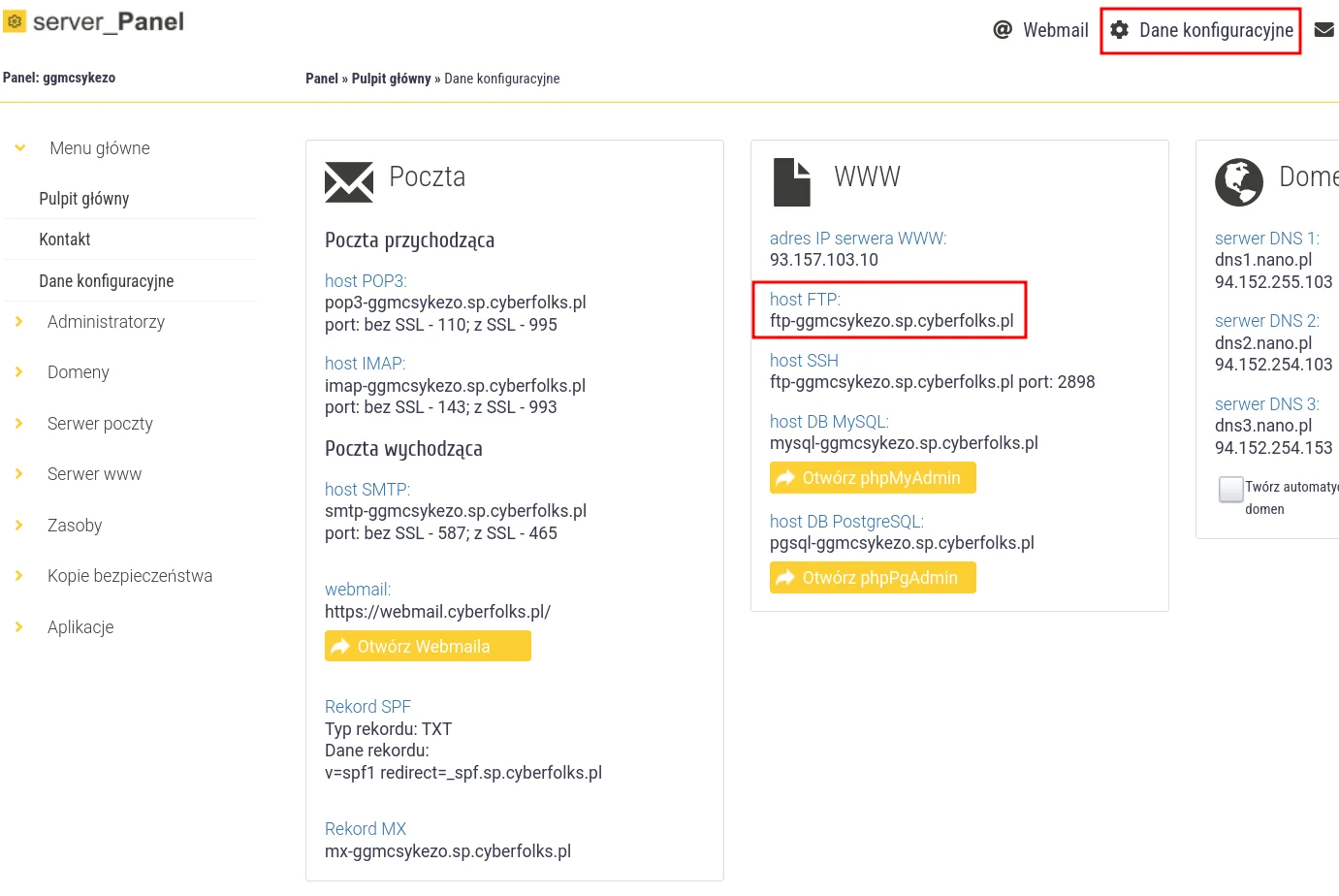 Uwaga! Zdjęcie zawiera przykładową nazwę serwera FTP. Właściwy serwer znajdziesz w Twoim panelu administracyjnym server_Panel.
Uwaga! Zdjęcie zawiera przykładową nazwę serwera FTP. Właściwy serwer znajdziesz w Twoim panelu administracyjnym server_Panel.
Twój login do FTP znajdziesz w panelu administracyjnym server_Panel w zakładce Serwer WWW, a następnie przycisk Zarządzaj w sekcji Konta FTP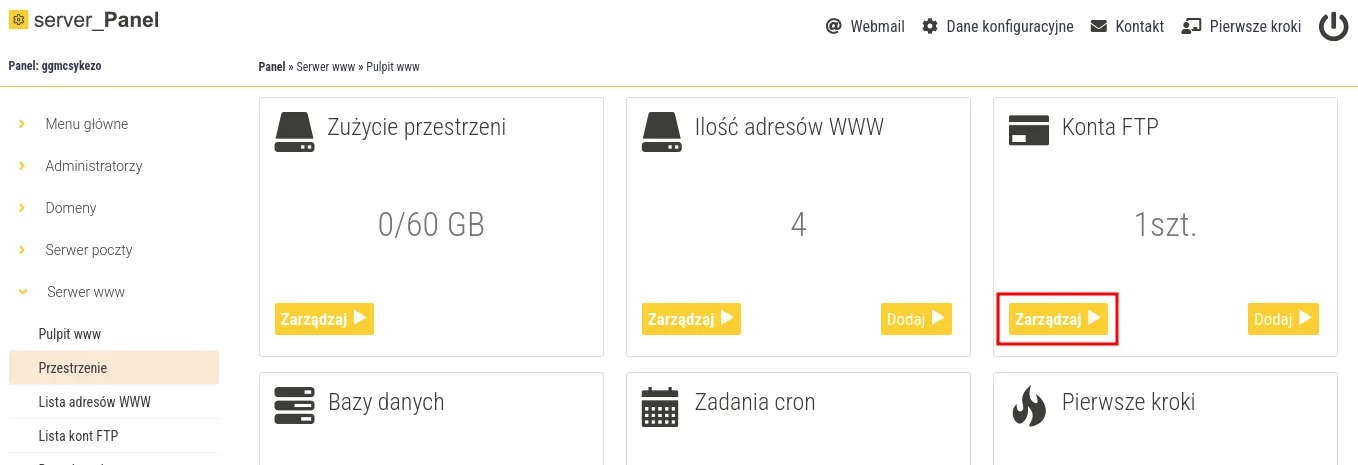
Następnie będzie widoczny Twój login konta FTP (hasło do takiego konta FTP możesz zmienić w kolumnie Edytuj), lub możesz stworzyć dodatkowe konto FTP https://cyberfolks.pl/pomoc/jak-zalozyc-dodatkowe-konto-ftp/?tab=server_Panel 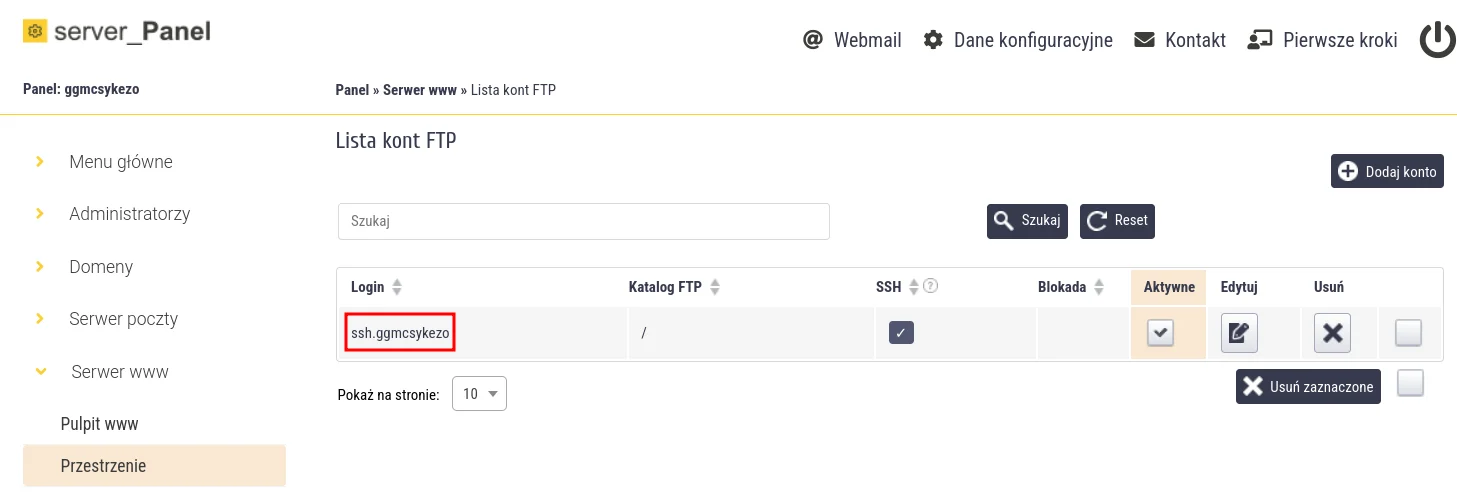
Nazwa serwera FTP podana jest po lewej stronie na dole w panelu administracyjnym WebAs i jest to po prostu adres IP serwera.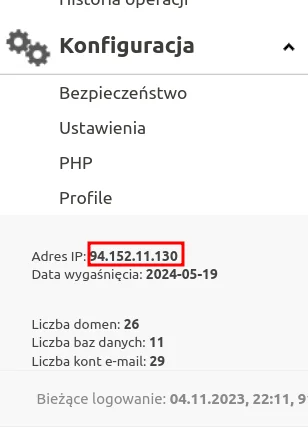
Uwaga! Zdjęcie zawiera przykładową nazwę serwera FTP – adres IP. Właściwy serwer znajdziesz w panelu administracyjnym Twojego hostingu WebAs.
Nazwa serwera podana jest również w panelu klienta https://panel.cyberfolks.pl w zakładce „Twoje usługi” -> „Hosting” w kolumnie „Host” przy Twojej usłudze:
Uwaga! Zdjęcie zawiera przykładową nazwę serwera FTP. Właściwy serwer znajdziesz w Twoim panelu klienta.
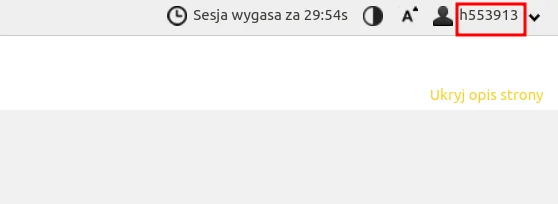

Twój login do FTP znajdziesz w panelu administracyjnym WebAs, w górnym rogu po prawej stronie np.:
Twój login do FTP jest również widoczny w panelu klienta https://panel.cyberfolks.pl w zakładce „Twoje usługi” -> „Hosting” w kolumnie „Konto” przy Twojej usłudze:
Hasło do takiego konta FTP możesz zmienić w tym samym miejscu (Panel klienta -> „Twoje usługi” -> „Hosting”), czyli ikonka KŁÓDKI widoczna na obrazku powyżej, lub bezpośrednio w panelu WebAs w zakładce Konfiguracja -> Ustawienia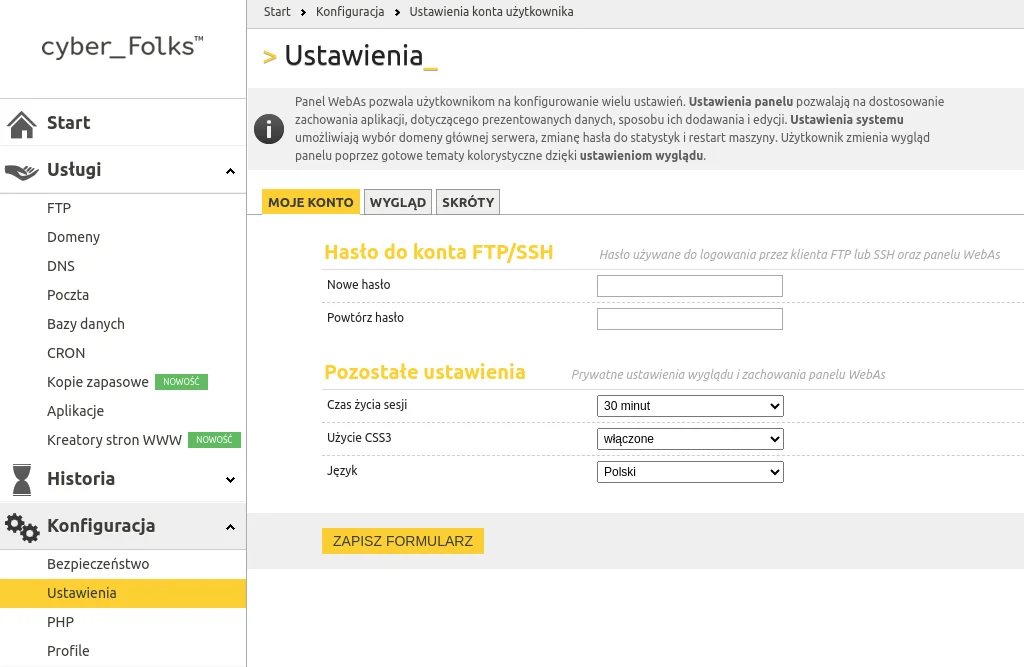
Możesz także logować się przy pomocy dodatkowych kont FTP https://cyberfolks.pl/pomoc/jak-zalozyc-dodatkowe-konto-ftp/?tab=WebAs
Ważne, aby zwrócić uwagę, na jaki katalog kieruje domena, pod którą strona www ma się wyświetlać.
Katalog, na jaki kieruje domena można sprawdzić w panelu webas w Usługi / Domeny / klikamy na nazwę domeny

Ścieżka dostępowa jest podana w szczegółach domeny w sekcji Strona www

W podanym przykładzie pliki strony należy umieścić w katalogu /public_html/twojadomena.eu
Port
Jako port użyj domyślnego 21 (w większości klientów nie musisz go podawać).
Wyjątek stanowi łączenie z wykorzystaniem protokołu SFTP – wtedy użyj portu 222 (dla usług opartych o direct_admin) lub portu 22 (dla usług opartych o webas)
Przykład nazwiązania połączenia – FileZilla
Aby połączyć się do FTP przez program FileZilla, wprowadź dane wg wzoru z obrazka poniżej i wybierz „Szybkie łączenie”. Pamiętaj, aby zaznaczone pola uzupełnić poprawną nazwą serwera, loginem i hasłem, które uzyskałeś, podążając za wcześniejszymi krokami tej instrukcji.

Gotowe! Jeśli podałeś poprawne dane i Twoje konto jest aktywne, powinieneś zalogować się do FTP.
Dodatkowo w przypadku usługi direct_Admin, jeśli łączysz się do FTP z zagranicznego adresu IP, zweryfikuj, czy nie masz włączonej blokady połączeń FTP z zagranicznych IP (domyślnie jest ona włączona): https://cyberfolks.pl/pomoc/kontrola-dostepu-poprzez-ftp/
